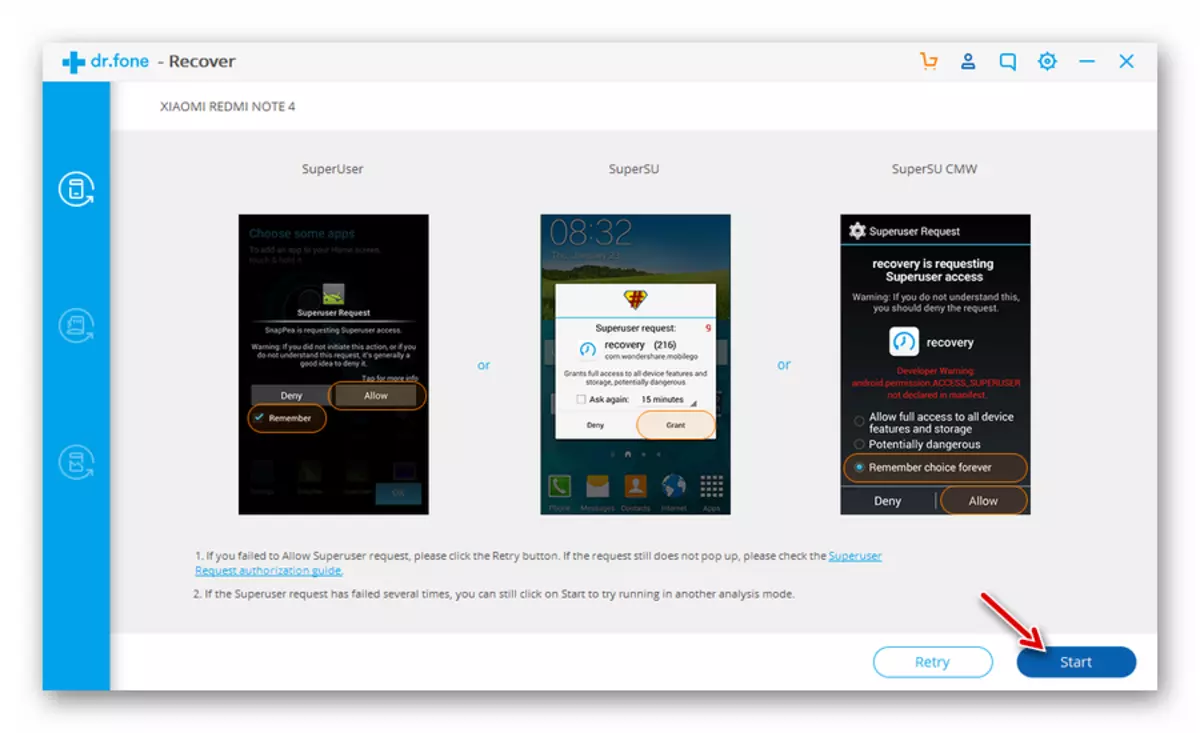မှတ်စု: ဥပမာတွင် "သန့်ရှင်းခြင်း" နှင့်ဤ Android application နှင့်နီးစပ်သော devices များအတွက်စံသတ်မှတ်ချက်ကို Google မှ "မက်ဆေ့ခ်ျများ" ဟုယူဆရလိမ့်မည်။ ကျွန်ုပ်တို့၏လုပ်ငန်းကိုဖြေရှင်းရန်လုပ်ဆောင်မည့်အလုပ်ရပ်များ၏ algorithm သည်အခြား developer များနှင့်သက်ဆိုင်သည့်အတွက်အလားတူဖြစ်လိမ့်မည်။
Option 1: သီးခြားမက်ဆေ့ခ်ျများ
ချက်တင်မှ SMS တစ်ခုသို့မဟုတ်တစ်ခုထက်ပိုသော sms များကိုဖယ်ရှားရန်အောက်ပါတို့ကိုလုပ်ပါ။
- မက်ဆေ့ခ်ျအက်ပလီကေးရှင်းကိုဖွင့်ပြီးသင်ဖျက်ပစ်လိုသည့် SMS ပေးပို့ပါ။
- မလိုအပ်သောမက်ဆေ့ခ်ျ၏လက်ချောင်းကိုထိပြီး၎င်းကိုမီးမောင်းထိုးပြရန်ကိုင်ထားပါ။
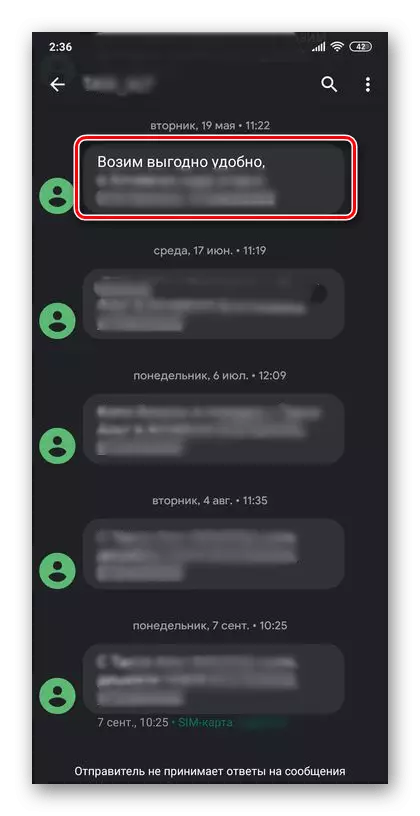
သင်ကအခြားမှတ်တမ်းများကိုမှတ်သားလိုပါက၎င်းတို့ကိုသာထိပါ။
- အထက်ညာဘက်ထောင့်တွင်တွေ့ရမည့်အမှိုက်ပုံ icon ကိုအသာပုတ်ပါကိုအသာပုတ်ပါ။
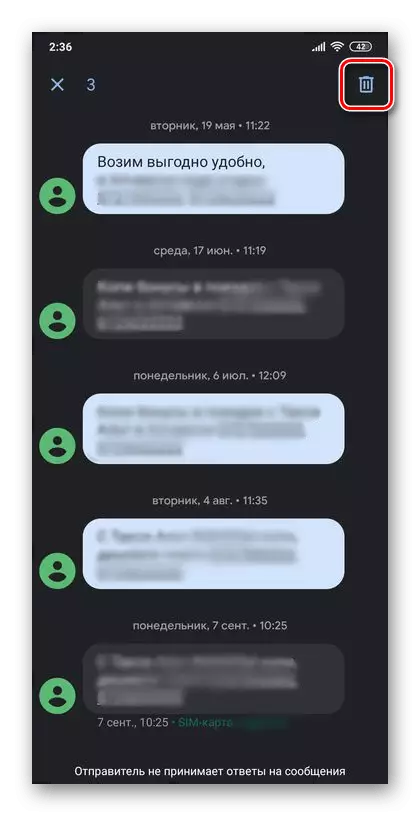
ထို့နောက်မေးခွန်းနှင့်အတူ pop-up 0 င်းဒိုးတွင်သင်၏ရည်ရွယ်ချက်ကိုအတည်ပြုပါ။
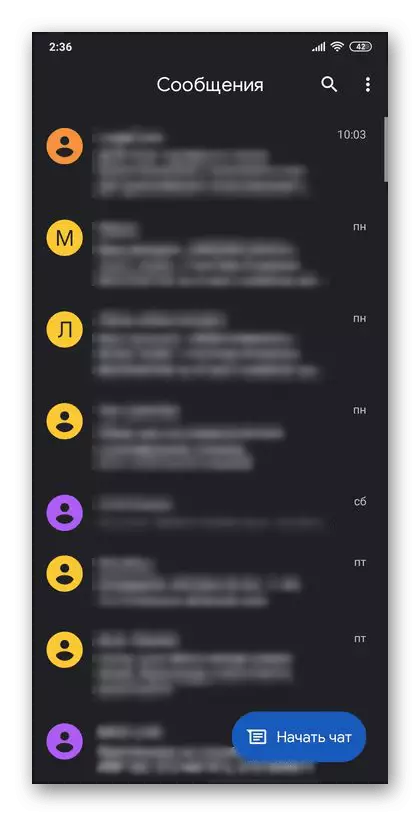
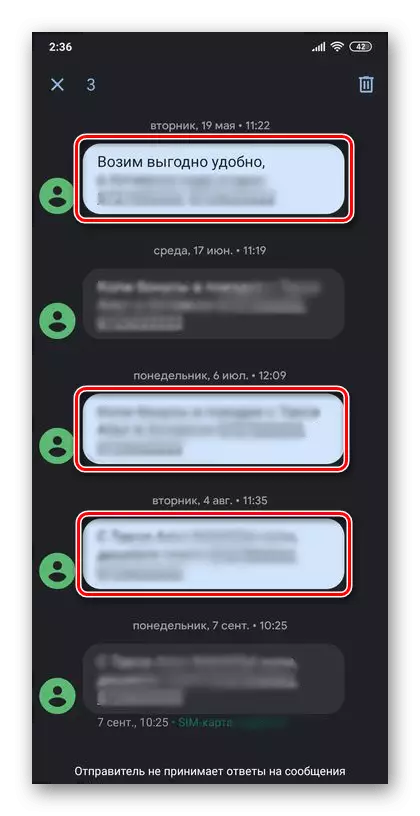
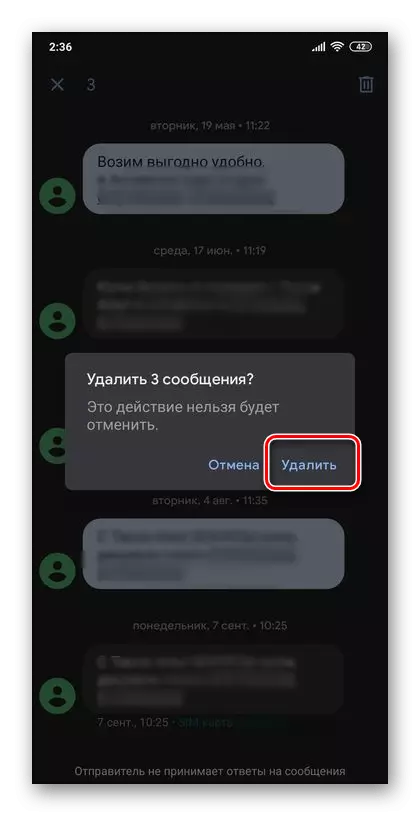
ထို့ကြောင့်ကျွန်ုပ်တို့သည်မလိုအပ်သော SMS များကိုချက်တင်မှဖယ်ရှားခြင်းများကိုဖယ်ထုတ်ပြီး, အထက်တွင်ဖော်ပြထားသောလုပ်ရပ်များနှင့်အခြားလိုအပ်ချက်များကိုရရှိနိုင်ပါသည်။
Option 2: အားလုံးစာပေးစာယူ
စာပေးစာယူတစ်ခုလုံးကိုဖယ်ရှားခြင်းသည်အထက်ဖော်ပြပါ algorithm နှင့်အညီတစ် ဦး သို့မဟုတ်အများအပြား၏အများအပြားသို့မဟုတ်အများအပြား၏တ ဦး တည်းသို့မဟုတ်အများအပြားကိုဖျော်ဖြေနေကြသည်။
- လျှောက်လွှာတွင် "မက်ဆေ့ခ်ျများ" တွင်ကြာမြင့်စွာအသာပုတ်ပါကဖျက်ရန်လိုအပ်သည့်ချက်တင်ချက်ကိုမီးမောင်းထိုးပြပါလိမ့်မည်။
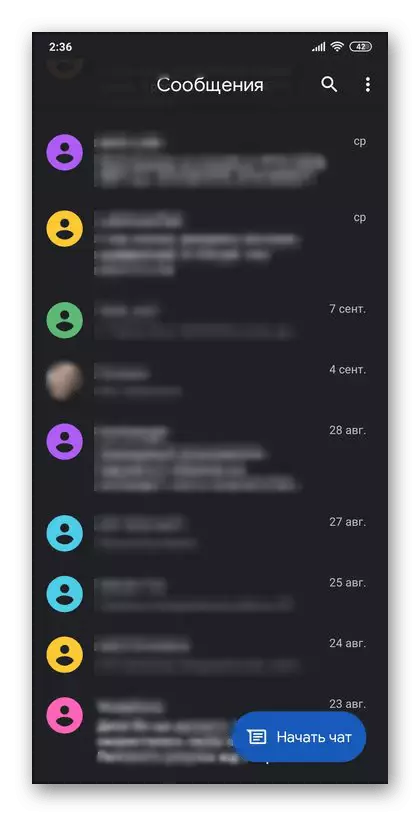
လိုအပ်ပါကအခြားတစ်ခုချည်နှောင်။
- အမှိုက်ဖြင့်ရိုက်ခြင်းလက်မှတ်ထိုးသည့်ထိပ်ပိုင်း Panel ကိုနှိပ်ပါ။
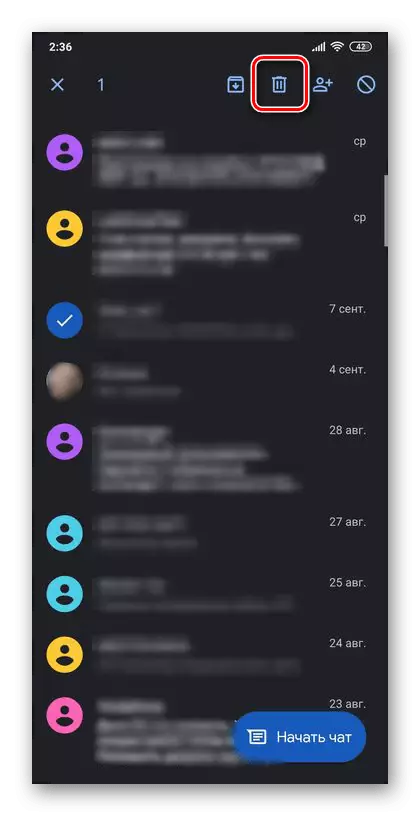
ထို့နောက်အတည်ပြုရန် Pop-up 0 င်းဒိုးတွင် "ဖျက်ရန်" ကမ္ပည်းစာကိုနှိပ်ပါ။
- စာပေးစာယူကိုဖယ်ရှားရန်နောက်ထပ်ဖြစ်နိုင်သောနည်းလမ်းမှာတစ်ချိန်တည်းတွင်တစ်ကြိမ်တည်းသာဖြစ်သည်။
- Chat 0 င်းဒိုးကိုဖွင့်ပြီးညာဘက်အပေါ်ထောင့်တွင်ရှိသောအချက်သုံးချက်ကိုတစ်လျှောက်တွင် Menu ကိုခေါ်ပါ။
- Delete ကိုရွေးချယ်ပါ။
- Pop-up 0 င်းဒိုးရှိသင့်လျော်သောကမ္ပည်းစာကိုထိခြင်း, သင်၏ရည်ရွယ်ချက်များကိုအတည်ပြုပါ။
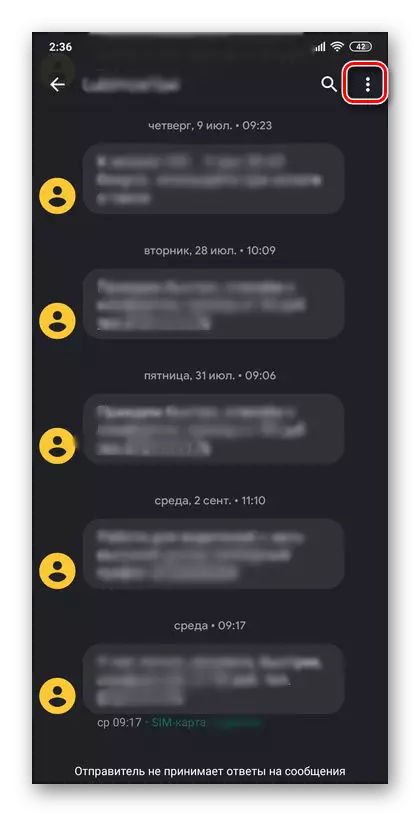
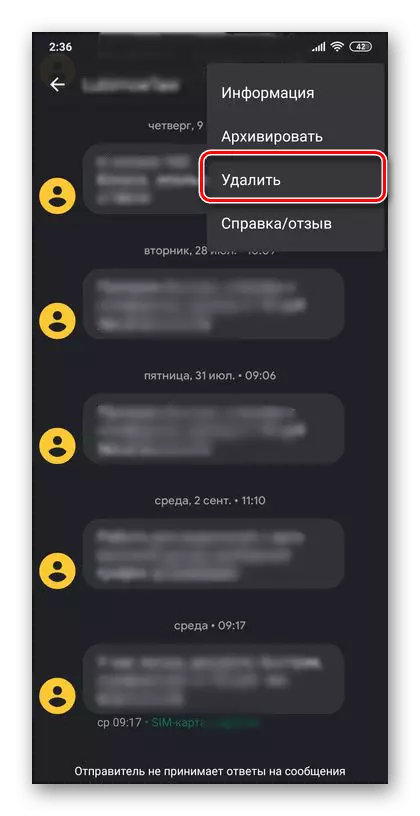
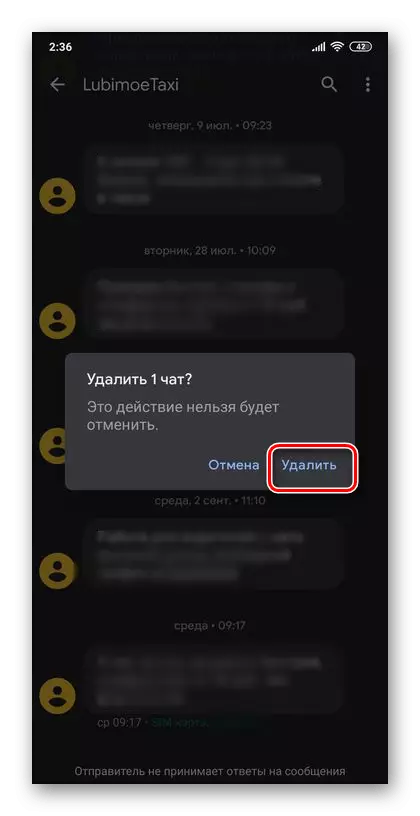
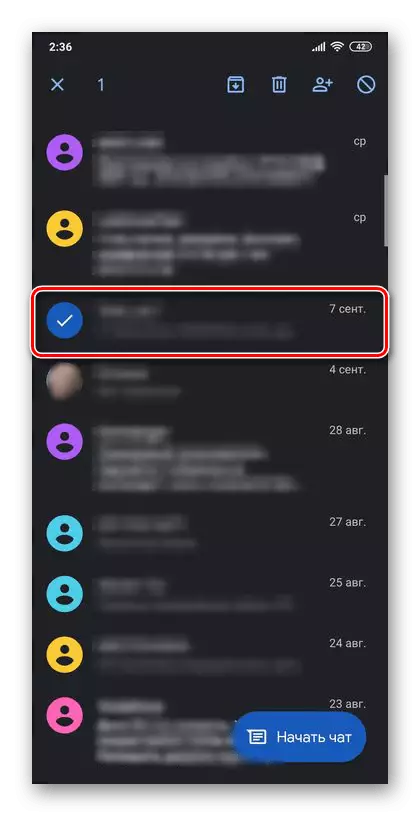
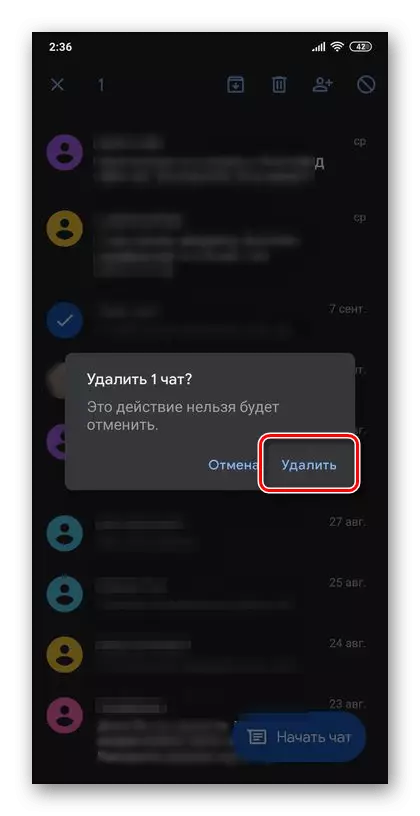
သင်မြင်နိုင်သည့်အတိုင်းစာပေးစာယူကိုဖယ်ရှားပါသီးခြား SMS သို့မဟုတ်နည်းနည်းထက်မကခက်ခဲပါ။
လူကြိုက်များသော messengers များတွင်မက်ဆေ့ခ်ျများကိုဖယ်ရှားခြင်း
ဖုန်းနံပါတ်ထဲထည့်သွင်းနိုင်သည့်သာမန်စာသားမက်ဆေ့ခ်ျများကိုဖယ်ရှားခြင်းအပြင် Messenger နှင့်လူမှုရေးကွန်ရက်များ၌မှတ်တမ်းများကိုဖျက်ရန်လိုအပ်ကြောင်းသင်ကြုံတွေ့ရနိုင်သည်။ ကျွန်ုပ်တို့သည်ယခင်ကသီးခြားညွှန်ကြားချက်များအနေဖြင့်ထည့်သွင်းစဉ်းစားခဲ့ကြပြီးဤအကြောင်းအရာသည်သင့်ကိုစိတ်ဝင်စားပါက၎င်းတို့နှင့်ရင်းနှီးကျွမ်းဝင်ရန်ကျွန်ုပ်တို့အကြံပြုသည်။
ဆက်ဖတ်ရန်:
Viber တွင်မက်ဆေ့ခ်ျများနှင့် chats များကိုမည်သို့ဖျက်ရမည်နည်း
WhatsApp တွင်မက်ဆေ့ခ်ျများနှင့်အပြန်အလှန်ဆွေးနွေးခြင်းကိုဖယ်ရှားရန်
သင်၏တွေ့ဆုံမေးမြန်းရာ vkontakte မှမက်ဆေ့ခ်ျများကိုမည်သို့ဖျက်ရမည်နည်း
Facebook Messenger တွင်စာများကိုမည်သို့ဖျက်ရမည်နည်း
Instagram တွင်မက်ဆေ့ခ်ျများကိုဖျက်နည်း
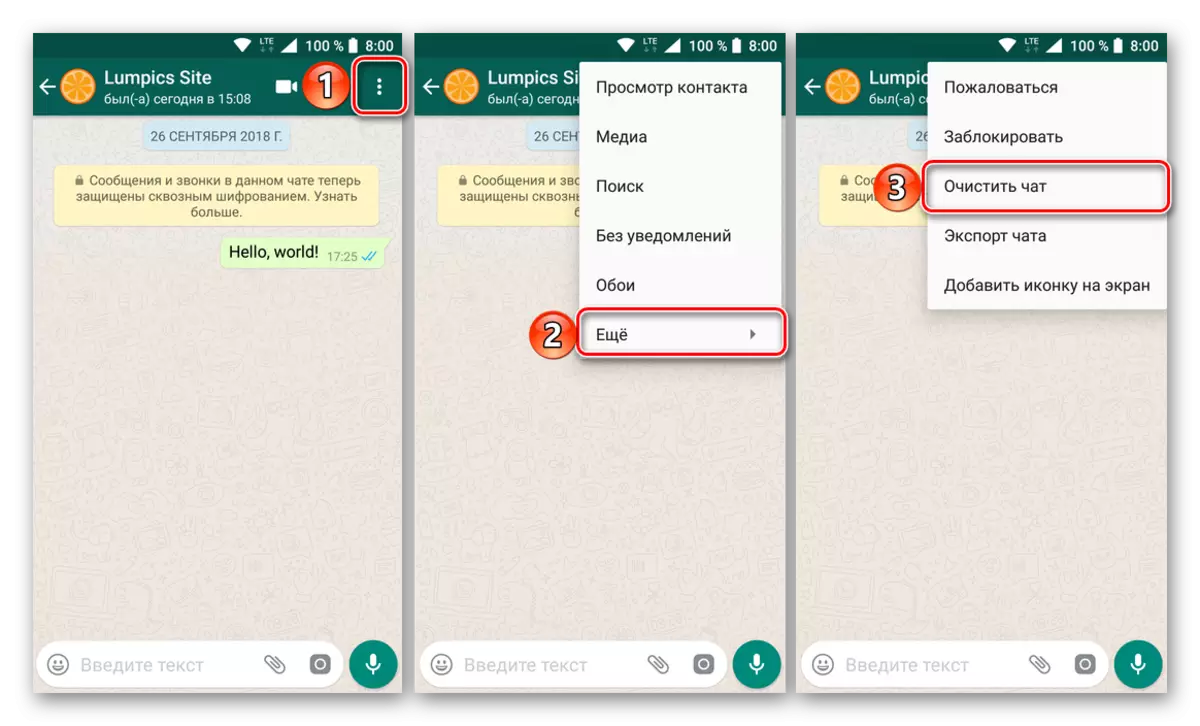
ဝေးလံခေါင်သီမက်ဆေ့ခ်ျကို restore
SMS ဖျက်မှုအဆင့်တွင်ဤလုပ်ထုံးလုပ်နည်းသည်ပြောင်းပြန်လုပ်ထုံးလုပ်နည်းမရှိကြောင်းသတိပေးချက်တစ်ခုပေါ်လာသည်။ ဤလုပ်ငန်းကိုရိုးရှင်းဟုမခေါ်နိုင်သော်လည်း၎င်းသည်ပြည့်စုံသည်။ သို့သော်၎င်းသည်ပြည့်စုံသည်, သို့သော်တတိယပါတီဆော့ဖ်ဝဲလ်ကိုအသုံးပြုရန်လိုအပ်လိမ့်မည်။ ဝေးလံခေါင်သီသောမက်ဆေ့ခ်ျများကိုပြန်လည်ထူထောင်နိုင်ပုံနှင့် ပတ်သက်. အသေးစိတ်ဖော်ပြထားသည့်အသေးစိတ်အချက်အလက်များကိုကျွန်ုပ်တို့ယခင်ကဖော်ပြခဲ့သည့်ဆောင်းပါးတွင်ဖော်ပြခဲ့သည်။
ဆက်ဖတ်ရန် - Android တွင်အဝေးထိန်းများကိုပြန်လည်ထူထောင်နိုင်ပုံ